คุณต้องการแสดงวิดีโอ YouTube ล่าสุดบนเว็บไซต์ WordPress ของคุณหรือไม่?

YouTube เป็นแพลตฟอร์มวิดีโอที่ได้รับความนิยมมากที่สุดในโลก คุณอาจปรับปรุงการดูและการมีส่วนร่วมโดยการฝังวิดีโอจากช่อง YouTube ของคุณบนเว็บไซต์ของคุณ
ในบทความนี้ เราจะแนะนำคุณเกี่ยวกับขั้นตอนการแสดงวิดีโอล่าสุดจากช่อง YouTube ของคุณใน WordPress
วิธีแสดงวิดีโอล่าสุดจากช่อง YouTube ใน WordPress
สร้างเว็บไซต์ที่น่าทึ่ง
ด้วย Elementor ตัวสร้างหน้าฟรีที่ดีที่สุด
เริ่มเลยทำไมต้องแสดงวิดีโอจากช่อง YouTube ของคุณใน WordPress?
การผสานรวมช่อง YouTube ของคุณเข้ากับ WordPress ช่วยเพิ่มจำนวนผู้ที่เห็นช่องของคุณในขณะที่ทำให้เว็บไซต์ของคุณน่าสนใจยิ่งขึ้น
เมื่อผู้เยี่ยมชมดูวิดีโอ YouTube บนเว็บไซต์ของคุณ วิดีโอเหล่านั้นจะยาวขึ้น ซึ่งช่วยปรับปรุง WordPress SEO ของคุณ
WordPress อนุญาตให้คุณฝังวิดีโอ YouTube รายการเดียวลงในบทความและหน้าของคุณโดยค่าเริ่มต้น แต่ไม่ใช่ช่องเต็ม
โชคดีที่คุณสามารถเชื่อมต่อช่อง YouTube ของคุณกับไซต์ WordPress โดยใช้ปลั๊กอิน WordPress วิธีนี้จะช่วยคุณประหยัดเวลาได้มากเพราะจะแสดงวิดีโอล่าสุดจากช่อง
ตามที่ระบุไว้ มาดูวิธีการแสดงวิดีโอล่าสุดจากช่อง YouTube ของคุณใน WordPress อย่างรวดเร็ว
วิธีรวมช่อง YouTube ของคุณเข้ากับ WordPress และแสดงวิดีโอล่าสุดของคุณ
เราขอแนะนำให้ใช้ปลั๊กอิน ฟีดสำหรับ YouTube โดย Smash Balloon เป็นปลั๊กอินแกลเลอรีวิดีโอ YouTube ที่ยิ่งใหญ่ที่สุดสำหรับ WordPress โดยมีไซต์มากกว่า 1.6 ล้านแห่งใช้งาน
หมายเหตุ: มีปลั๊กอินเวอร์ชันพรีเมียมที่ให้คุณควบคุมลักษณะที่ปรากฏของช่องได้ดียิ่งขึ้น แต่เราจะใช้เวอร์ชันฟรีสำหรับบทช่วยสอนนี้ เนื่องจากมีความสามารถในการฝังช่อง YouTube
ขั้นตอนแรกคือการดาวน์โหลดและติดตั้งปลั๊กอิน Feeds สำหรับ YouTube ฟรี ดูบทแนะนำทีละขั้นตอนเกี่ยวกับวิธีการติดตั้งปลั๊กอิน WordPress สำหรับข้อมูลเพิ่มเติม
หลังจากเปิดใช้งาน ให้ไปที่ฟีดสำหรับ YouTube
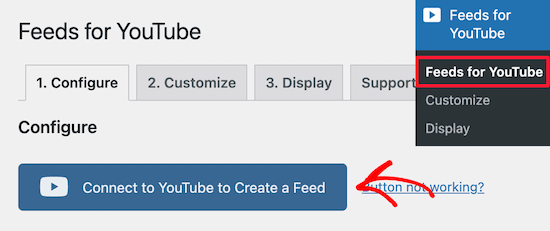
ซึ่งจะนำคุณไปยังหน้าจอที่คุณจะได้รับแจ้งให้ลงชื่อเข้าใช้บัญชี Google ของคุณ
คุณต้องเลือกบัญชีที่เชื่อมโยงกับช่อง YouTube ของคุณ
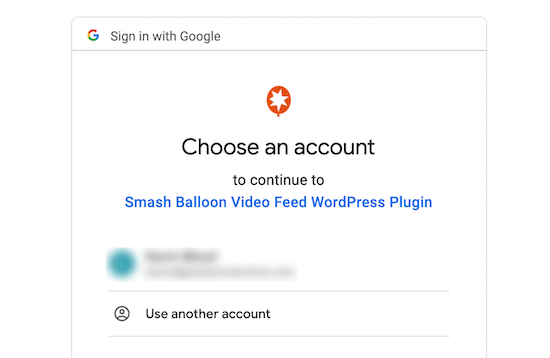
หลังจากนั้น ป้อนรหัสผ่านสำหรับบัญชี Google ของคุณ
จากนั้น เมื่อได้รับแจ้ง ให้คลิกตัวเลือก "อนุญาต"

การดำเนินการนี้จะนำคุณกลับไปที่แดชบอร์ดผู้ดูแลระบบ WordPress
คุณควรได้รับอีเมลยืนยันว่าบัญชีของคุณเชื่อมโยงสำเร็จแล้ว
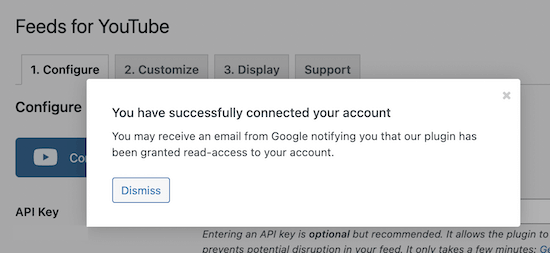
จากนั้น ที่ด้านบนของหน้าจอ ให้เลือกตัวเลือกเมนู ' ปรับแต่ง '
คุณสามารถเปลี่ยนลักษณะการแสดงฟีดช่อง YouTube ของคุณได้ในส่วนนี้ เราจะคงการตั้งค่าเริ่มต้นไว้ แต่คุณสามารถแก้ไขฟีดของคุณได้ตามต้องการ
คุณสามารถเปลี่ยนความกว้างและความสูงของฟีด ตลอดจนสีฉากหลังได้ในส่วนการตั้งค่า "ทั่วไป"
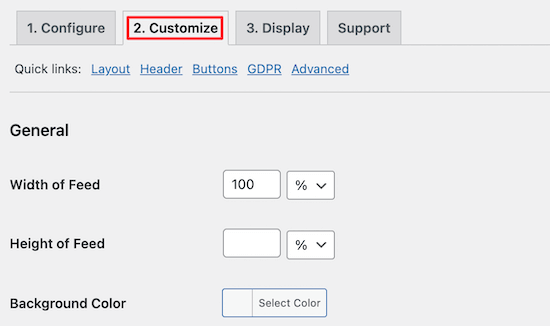
ต่อจากนี้ไป ภายใต้พื้นที่ "เลย์เอาต์" คุณสามารถเลือกประเภทของเลย์เอาต์ที่มองเห็นได้สำหรับช่องของคุณ
Grid, Gallery และ List เป็นตัวเลือกทั้งหมด หากคุณเลือก Grid หรือ Gallery คุณสามารถเลือกจำนวนคอลัมน์ได้
หลังจากนั้น คุณอาจระบุจำนวนวิดีโอที่คุณต้องการโหลดในตอนแรก
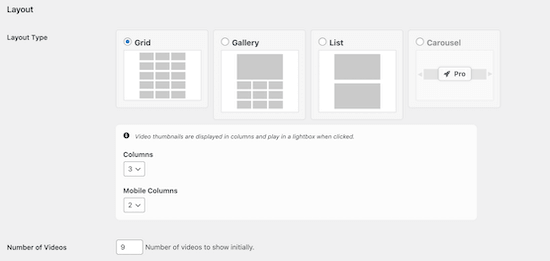
หลังจากนั้น คุณสามารถปรับแต่งลักษณะที่ปรากฏของส่วนหัวของคุณภายใต้พื้นที่ 'ส่วนหัว'
ถ้าคุณไม่ต้องการให้ส่วนหัวหรือคำอธิบายของช่องปรากฏขึ้น ให้ยกเลิกการเลือกช่องทำเครื่องหมาย
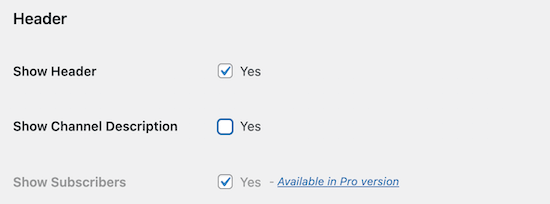
จากนั้น ในพื้นที่ 'ปุ่มโหลดเพิ่มเติม' คุณสามารถปรับแต่งวิธีที่ปุ่มนี้ปรากฏบนเว็บไซต์ของคุณได้
คุณสามารถปรับเปลี่ยนสีและถ้อยคำของปุ่ม ตลอดจนแสดงหรือปกปิดได้
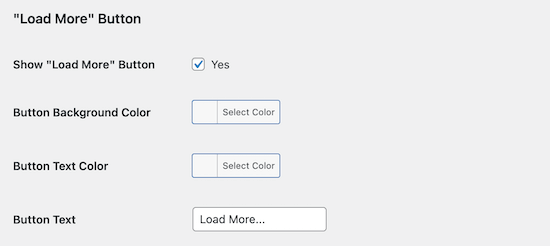
คุณสามารถปรับแต่งปุ่มสมัครรับข้อมูลในแบบเดียวกันได้
หากคุณทำการเปลี่ยนแปลงใดๆ อย่าลืมคลิกตัวเลือก 'บันทึกการเปลี่ยนแปลง' ก่อนออกจากหน้าจอ
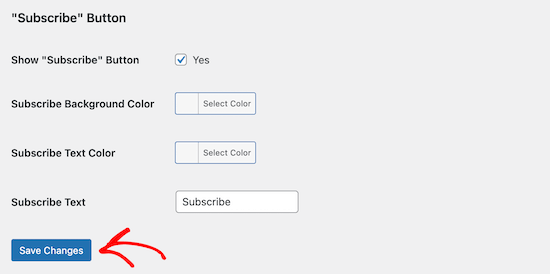
ถึงเวลาที่จะรวมช่อง YouTube ของคุณเข้ากับเว็บไซต์ WordPress ของคุณแล้ว
เพียงไปที่ เพจและตั้งชื่อเพจใหม่ของคุณ
จากนั้น คลิกเครื่องหมาย + ทางด้านขวาของปุ่ม 'เพิ่มบล็อก'
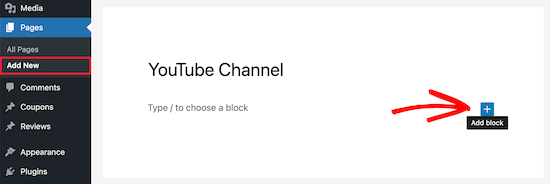
สิ่งนี้จะเปิดใช้งานเมนูบล็อกของ WordPress
ป้อน "YouTube" ในช่องค้นหา จากนั้นคลิกที่ส่วน "ฟีดสำหรับ YouTube"
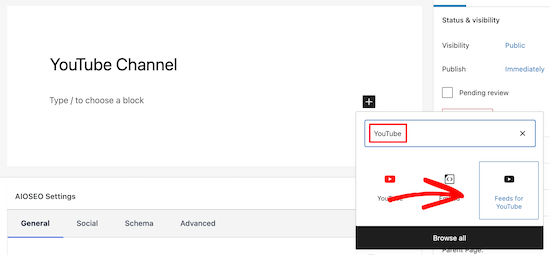
สิ่งนี้จะเพิ่มฟีด YouTube ของคุณไปยังเพจของคุณโดยอัตโนมัติ สุดท้าย ในการทำให้หน้าเว็บของคุณใช้งานได้ ให้คลิกปุ่ม "เผยแพร่" หรือ "อัปเดต"
ผู้เยี่ยมชมไซต์ WordPress ของคุณอาจเห็นช่อง YouTube ของคุณ
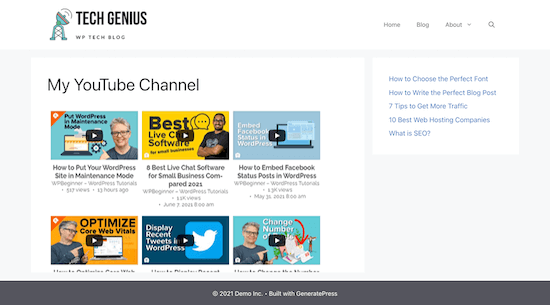
เมื่อคุณอัปโหลดวิดีโอใหม่ไปยังช่อง YouTube ของคุณ วิดีโอเหล่านั้นจะแสดงบนเพจของคุณโดยอัตโนมัติ
แสดงวิดีโอช่อง YouTube ล่าสุดในแถบด้านข้างของ WordPress
นอกเหนือจากการเพิ่มวิดีโอช่อง YouTube ล่าสุดของคุณไปยังหน้า WordPress คุณอาจต้องการแสดงวิดีโอล่าสุดของคุณในแถบด้านข้าง
โดยไปที่ Appearance » Widgets จากนั้นคลิกไอคอน ‘ Add Block ' เพื่อสร้างบล็อกใหม่
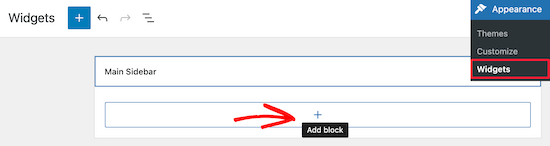
จากนั้น ในช่องค้นหา ให้ใส่ “YouTube” จากนั้นเลือกบล็อก "ฟีดสำหรับ YouTube" เช่นเคย
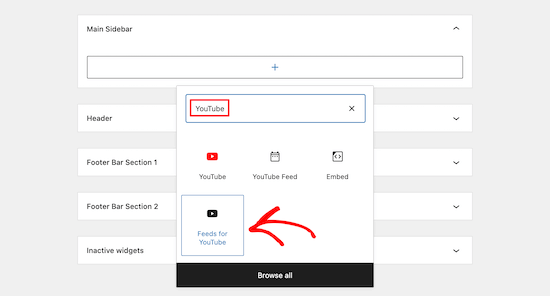
ซึ่งจะรวมฟีดช่อง YouTube ของคุณเข้ากับแถบด้านข้างโดยอัตโนมัติ
จากนั้น หากต้องการบันทึกวิดเจ็ตแถบด้านข้าง ให้คลิกปุ่ม "อัปเดต"
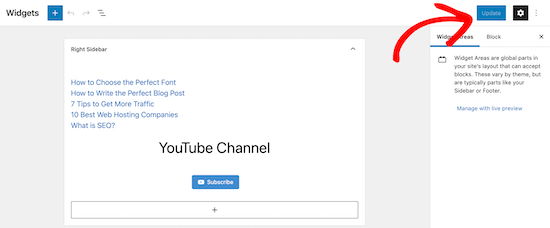
วิดีโอจากช่อง YouTube ของคุณจะปรากฏในแถบด้านข้างของ WordPress
ดังที่ได้กล่าวไว้ก่อนหน้านี้ วิดีโอล่าสุดของคุณจะปรากฏที่ด้านบนสุดของแถบด้านข้าง
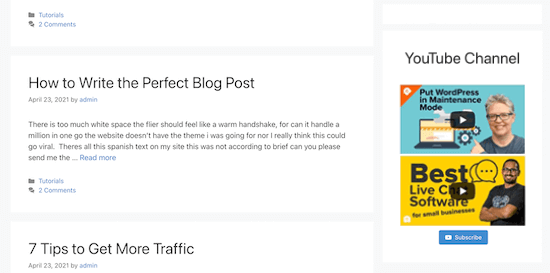
เราหวังว่าโพสต์นี้จะเป็นประโยชน์ในการสอนวิธีแสดงวิดีโอล่าสุดจากช่อง YouTube บน WordPress คุณอาจสนใจคำแนะนำของเราในการเริ่มต้นพอดแคสต์ของคุณเองหรือรีวิวซอฟต์แวร์แชทสดที่ดีที่สุดสำหรับธุรกิจขนาดเล็ก




